Günümüzde TV'siz bir ev hayal etmek zor. Tabii ki, TV'lerin yetenekleri ve genel olarak tam teknoloji gelişti.
Klasik ve geleneksel TV'ler eskidir - yeni ve modern olanlar internete bağlanabilmelidir , bu nedenle nasıl yapılacağını bilmek çok önemlidir.
Şüphesiz LG markasını duydunuz. En ünlü TV ve diğer elektronik ekipman üreticilerinden biridir (klimalar, cep telefonları, çamaşır makineleri, buzdolapları)
Bu makalenin ana konusu , bir LG akıllı TV ile internet arasındaki kablosuz bağlantıyı oluşturmaktır . Bu prosedür için ayrıntılı adımlara ek olarak, WiFi'ye bağlanırken ortaya çıkabilecek bazı sorunları listelemeye çalışacağız. Doğal olarak, bunları nasıl gidereceğinizi ve düzelteceğinizi de göstereceğiz.
LG akıllı TV'nizi Wi-Fi'ye bağlama işlemi karmaşık bir prosedür değildir ve aşağıdaki adımları takip ederek bir dakikadan daha kısa bir sürede yapacaksınız.
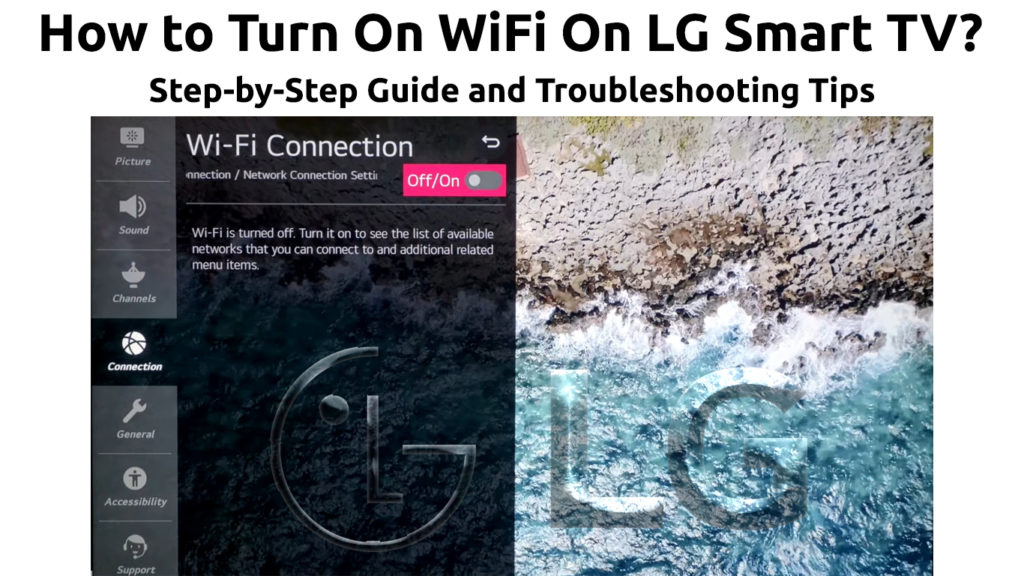
LG Smart TV'nizde WiFi'yi açmak için adımlar
Bağlanmak için adımlardan geçelim:
- LG TV'nizle birlikte gelen uzaktan kumandada, Ana Sayfa düğmesine basın.
- Ayarlar seçeneğini seçin - Bu seçenek ekranın sağ üst köşesinde bulunur (veya daha basit, uzaktan kumandadaki Ayarlar düğmesini bulun ve tuşuna basın - çoğu durumda LG uzaktan kumanda bu düğmeye sahiptir), ardından Tamam'a dokunun uzaktan kumandada.
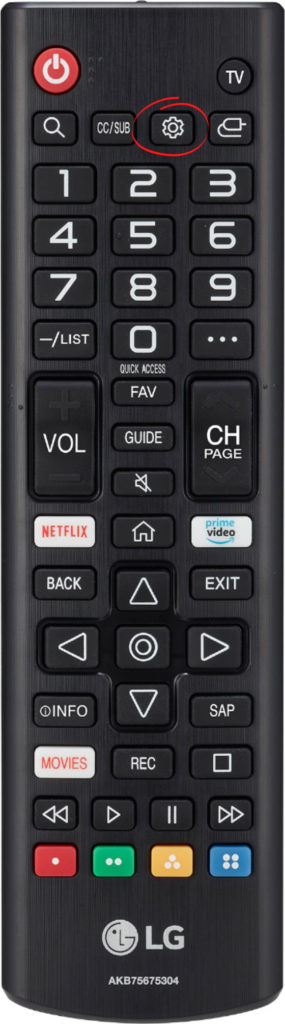
- Şimdi, ağa dokunun ve uzaktan kumandada Tamam'a basın.
- Solda açılan menüden ağ tıklayın, ardından WiFi bağlantısına kaydırın ve uzaktan kumandada Tamam'a basın.
- Mevcut WiFi ağları açılacaktır. Sizinkini seçin ve WiFi şifresini girin.
Tüm prosedür bu olmalı.
Bir LG TV'de Wi-Fi'yi nasıl etkinleştirir ve Wi-Fi'ye bağlama
LG akıllı TV'nizi WiFi'ye bağlayan sorunlar
Bazen, akıllı TV'nizi WiFi'ye bağlamaya çalışırken bazı sorunlar ortaya çıkabilir.
LG akıllı TV'nizde durum buysa, endişelenmeyin. Aşağıda, TV'nizi WiFi'ye bağlarken yaşayabileceğiniz en yaygın sorunları listelemeye çalışacağız ve ayrıca bunları nasıl çözeceğinizi göstereceğiz.
Sorunlar ve Düzeltmeler
- LG akıllı TV'niz WiFi'ye bağlanamazsa , yapmanız gereken ilk şey aşağıdakilerdir - cihazlarınızı (yönlendirici, modem, TV) güç kaynağından ayırın (hangi sırayla kapattığınız önemli değildir). Yaklaşık 30 saniye sonra bunları güç kaynağına yeniden bağlayın. İlk olarak, modemi ve yönlendiriciyi açın ve birkaç dakika sonra LG TV'yi açın.
- Mikrodalga fırınları, diğer yönlendiriciler, kablosuz telefonlar gibi bazı elektrikli cihazların sorunlara neden olabileceğini ve Wi-Fi sinyaline müdahale edebileceğini biliyor muydunuz? Bu veya benzeri cihazlardan bazılarının yönlendiricinin yakınında olması durumunda, onları yeni bir yer bulabilir veya yönlendiriciniz için yeni bir yer bulabilirsiniz .
- İlk iki yöntem sorunu çözmediyse, hızlı başlangıç özelliğini aşağıdaki gibi kapatabilirsiniz: Uzaktan kumanda, Ayarlar seçeneğini bulun ve basın ve ardından tüm ayarlara dokunun. Şimdi genel seçin, ardından QuickStart'ı kapatın. Tüm bunları yaptıktan sonra, TV'yi kapatın ve İnternet ile ilgili sorunun çözülüp çözülmediğini görmek için tekrar açın.
LG TV - Hızlı Başlangıç'ı Etkinleştir/Devre Dışı Bırak
- LG TV'nize bağlı bir USB çubuğu var mı? Eğer öyleyse - kaldırın, bu aynı zamanda parazit ve Wi -Fi ile ilgili sorunlara yol açabilecek potansiyel nedenlerden biridir.
- Belki, LG TV'nizde yanlış bir şey yoktur. Sorun belki yönlendiricide. Bu ikilemi çözmenin en kolay yolu, cep telefonunuzdaki sıcak noktayı etkinleştirmek ve TV'yi bu WiFi Hotspot'a bağlamaya çalışmaktır.
- Ayrıca, WiFi yerine bir Ethernet kablosu kullanmayı deneyebilirsiniz. TV'niz kablolu bir bağlantı kullanırken internete bağlanırsa , TV'nizin muhtemelen WiFi sinyalini alma sorunu vardır .
- LG TV'nizdeki yanlış zaman dilimi veya yanlış tarih çeşitli bağlantı sorunlarına neden olabilir. LG uzaktan kumandanızdaki ayarlara basın ve ardından tüm ayarlara erişin. Genel bölümden saat dilimine dokunun ve doğru saati ve tarihi ayarlayın.
LG TV'de saat/tarih nasıl ayarlanır
- Eski yazılım, TV'yi WiFi'ye bağlarken soruna da neden olabilir. Sebep bu olduğunda, LG TV'nizi güncelleme zamanı. Güncellemek için bir Ethernet bağlantısı veya bir USB sürücüsü kullanmanız gerekir (çevrimdışı güncelleme için). İnternete Ethernet kablosu ile bağlıysanız, LG uzaktan kumandanızdaki ayarlara basın. Tüm ayarları açın ve ardından Genel'i tıklayın. Şimdi bu TV ile ilgili seçeneği göreceksiniz (veya modele bağlı olarak Destek> Yazılım Güncellemesi) - üzerine tıklayın ve son olarak güncellemeleri kontrol edin. Bundan sonra TV'yi yeniden başlatın. Ayrıca, TV'nizin çalıştığını mı yoksa en son yazılım sürümünü mi yoksa değil mi merak etmemeniz için otomatik güncellemeleri de etkinleştirebilirsiniz.
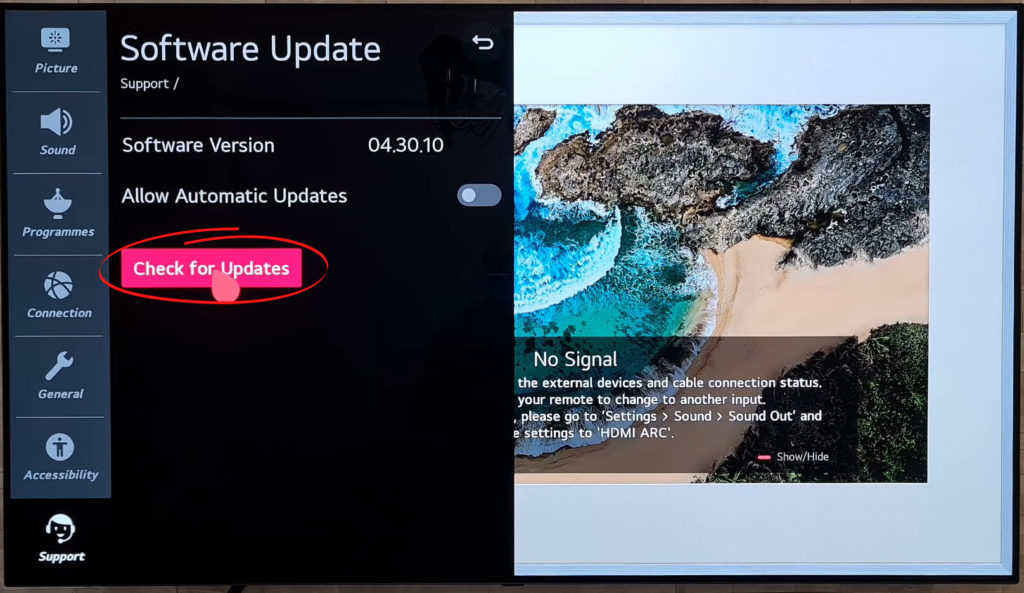
Diğer seçenek TV'nizi çevrimdışı modda güncellemektir. Bu biraz daha karmaşık bir seçenektir, bu nedenle mümkünse İnternet bağlantısını kullanmanızı öneririz. Hala TV'nizi internete bağlamadan güncellemek istiyorsanız, bir USB sürücüsüne ihtiyacınız olacaktır. LGS Destek sayfasını ziyaret etmeniz ve en son yazılım sürümünü indirmeniz gerekecektir. İndirmeden önce, en son sürümün ve geçerli sürümün aynı olup olmadığını görmek için geçerli yazılım sürümünüzü kontrol etmeniz gerekecektir. Eğer öyleyse, TV'nizi güncellemenize bile gerek yok.
En son sürümü indirdikten sonra, güncelleme dosyasını bir USB sürücüsüne aktarmanız ve sürücüyü LG TV'nize bağlamanız gerekir. Açılır pencere, USB'yi taktığınız anda görünecektir. Oradan, ekrandaki talimatları izlemeniz ve TV'nin güncellemeyi yüklemesini beklemeniz gerekir.
USB üzerinden bir LG TV nasıl güncellenir
Biliyor musun?
Uzaktan kumandayı kaybederseniz LG TV'nizi Wi-Fi'ye nasıl bağlayacağınızı biliyor musunuz? Bu bile mümkün mü? Kesinlikle evet! Nasıl yapılacağına dair adım adım bir kılavuz görmek için buraya tıklayın.
Çözüm
Rehberimizin LG TV'nizi WiFi'ye bağlamanıza veya karşılaştığınız bağlantı sorunlarını çözmenize yardımcı olmasını umuyoruz. Daha ilginç öğreticiler için RouterCtrl'i ziyaret etmeye devam edin.
